ps制作炮竹賀年賀卡
2022-12-26 05:30:05
來源/作者: /
己有:55人學(xué)習(xí)過
6、設(shè)計(jì)前景色為深紅色,然后按Ctrl+Del鍵填充前景色給選區(qū),接著按Ctrl+D取消選擇,如圖6所示。
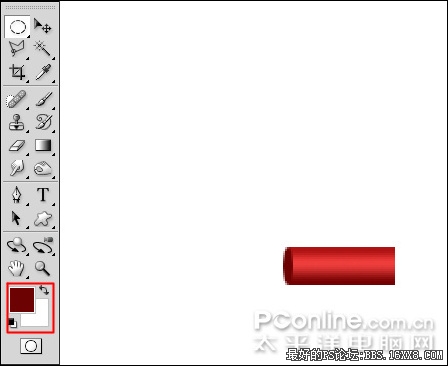
圖6 7、選擇工具箱中的移動(dòng)工具,按住Alt鍵不放拖動(dòng)深紅色圖形,將其復(fù)制一個(gè)并移動(dòng)到右邊的位置,如圖7所示。
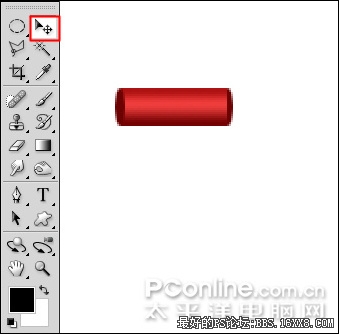
|圖7 8、選擇工具箱中的橢圓選框工具,繪制一個(gè)如圖8所示的選區(qū)。
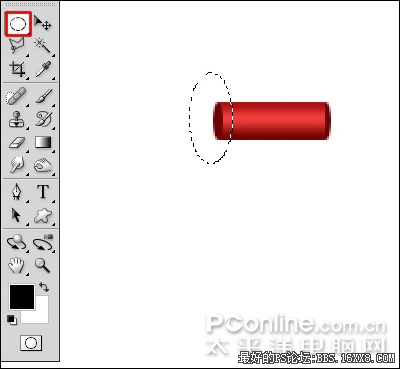
圖8 9、執(zhí)行菜單:“編輯”/“描邊”,彈出描邊對話框,設(shè)置寬度為5px,顏色為黃色,如圖9所示。
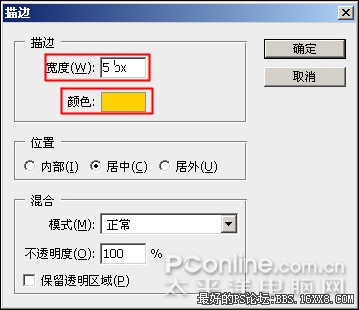
圖9 10、點(diǎn)擊確定后的描邊效果如圖10所示。

圖10
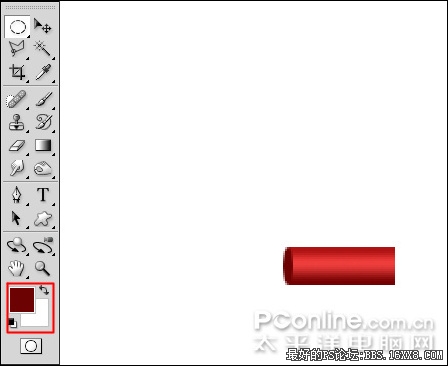
圖6 7、選擇工具箱中的移動(dòng)工具,按住Alt鍵不放拖動(dòng)深紅色圖形,將其復(fù)制一個(gè)并移動(dòng)到右邊的位置,如圖7所示。
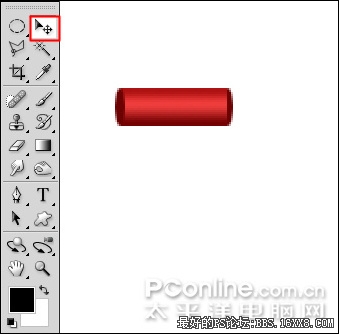
|圖7 8、選擇工具箱中的橢圓選框工具,繪制一個(gè)如圖8所示的選區(qū)。
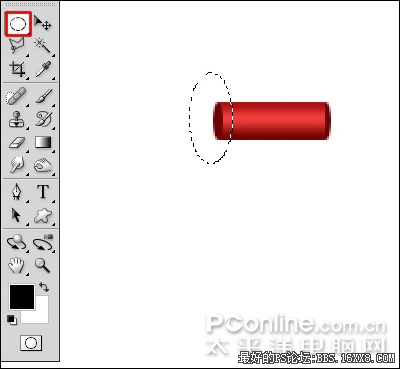
圖8 9、執(zhí)行菜單:“編輯”/“描邊”,彈出描邊對話框,設(shè)置寬度為5px,顏色為黃色,如圖9所示。
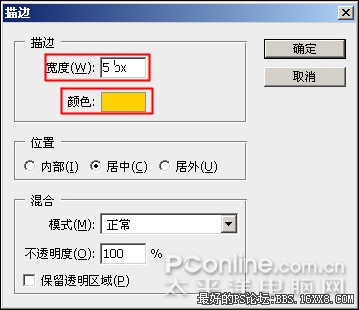
圖9 10、點(diǎn)擊確定后的描邊效果如圖10所示。

圖10
標(biāo)簽(TAG) 賀卡設(shè)計(jì) 學(xué)photoshop
上一篇:ps cc制作曲別針
下一篇:ps放射線背景


























